如何使用文件修复工具修复DOC文件
Microsoft Word是一个非常著名的文字处理软件,它支持用户对文本数据执行不同的操作,常用于企业,学校,家庭等场所。MS Word文件以.doc或.docx的形式保存,具体取决于用户使用的MS Word的不同版本。
虽然MS Word是一个了不起的软件,但有时DOC文件会因为许多可避免和不可避免的原因而损坏。文件损坏导致重要数据丢失的经历往往令人沮丧和疲惫,这样的后果任何人都无法轻易承受。
幸运的是,我们生活在一个技术先进的世界中,遭遇的任何问题都有相应的解决方案。因此,在Word文件损坏的情况下,我们可以尝试不同的方法来修复Word文档,其中最方便的就是使用专业的文件修复工具来修复受损文档。下面将为大家介绍有关DOC文件修复方法的一些详细信息。
第1部分:如何使用Word修复工具修复DOC文件?
用户可以选择多种不同的技术来修复 Word 文档,包括常规的内置功能和非常规的外部技术。但最好还是使用专业的第三方修复工具来修复word文件,而不是依靠传统方法。市面上有许多不同的Word修复工具。Stellar Phoenix (以下简称"恒星凤凰")就是这样一个工具,它能够帮助我们以轻松便捷的方式修复损坏的Word文件。
恒星凤凰是一个高端计算机应用程序,为用户提供了恢复不同程度损坏的word文件的各种功能。该软件的修复效果非常显著,因此您可以放心地使用此工具重新获得对受损Word文件的访问权限。下面列出了此修复工具提供的一些卓越功能。
- 安全修复损坏的Word文件,同时保留文档的原始样式。
- 具有搜索功能,可帮助您快速找到文件(如果您不知道它们的确切位置)。
- 选择并最终扫描文档后,可以在三种不同的模式下预览它。
- 专业Word文档修复技术,旨在修复几乎所有的Word文档损坏错误。
使用该工具修复Word文档的具体步骤如下:
第1步 打开恒星凤凰单词修复工具。该应用程序为您提供了不同的选项来查找损坏的文件。
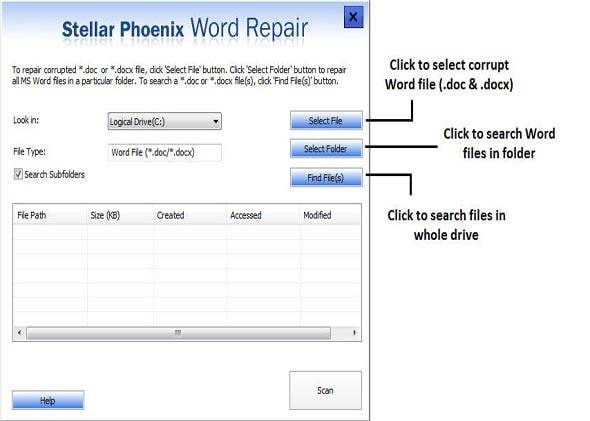
第2步 选择要修复的文件,然后单击"扫描"按钮开始修复过程。
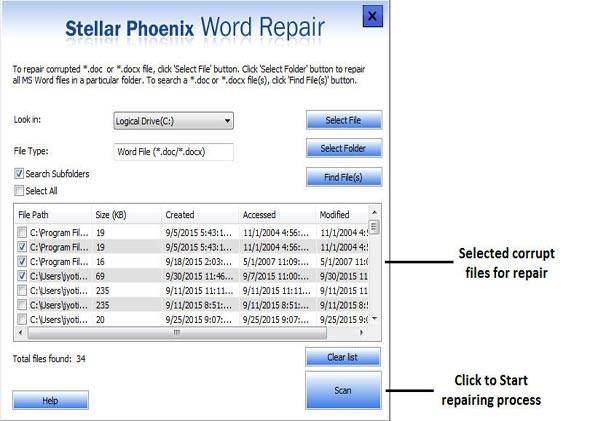
第3步 您可以预览所选Word文件中找到的可恢复内容。
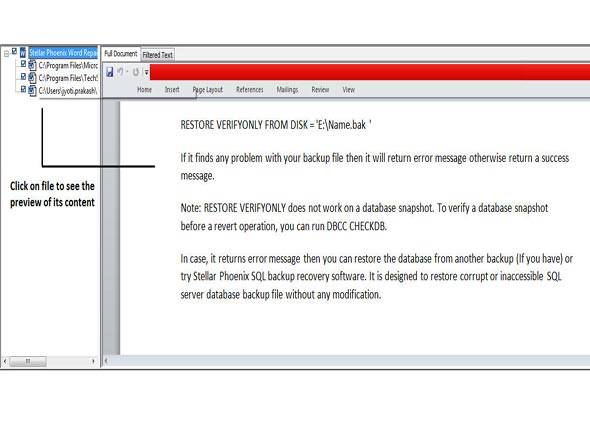
第2部分:如何手动修复DOC文件?
如果您对手动修复DOC文件感兴趣,也可以尝试在MS Word程序内部解决问题。下面我们就将讨论这一方面的内容。
MS Word的新版本包含许多高端功能,可帮助您修复损坏的Word文件。要使用此功能,您需要按照下面列出的步骤操作。
第1步 首先,在计算机上启动MS Word应用程序。程序出现在屏幕上后,单击"文件",然后单击"打开"和"浏览",找到并选择要修复的Word文件。
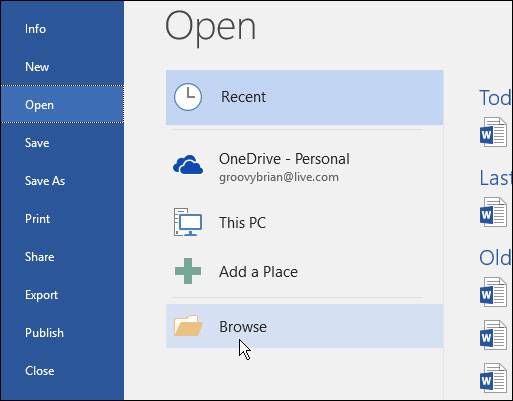
第2步 现在,您需要在屏幕右下角打开下拉菜单,然后点击"打开并修复"选项以启动修复过程。
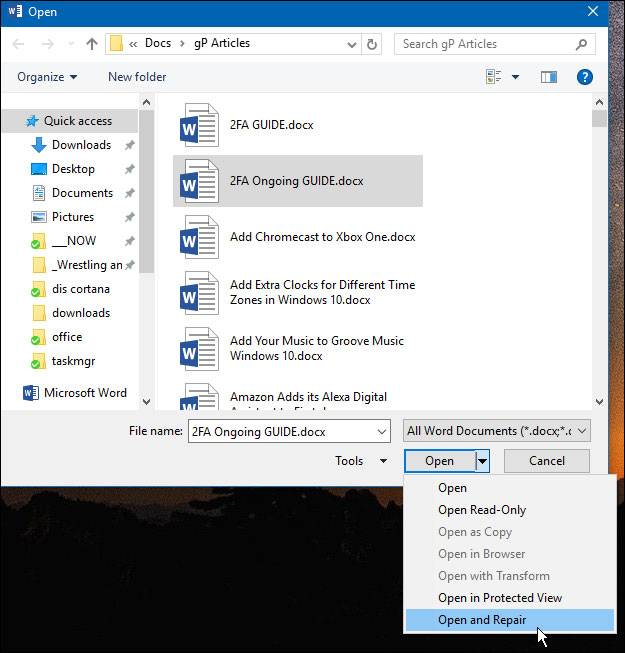
片刻之后,修复过程将完成,MS Word将为您打开修复的文件。要注意的是,有时MS Word会自动执行修复过程;而在某些情况下,您必须自己手动执行此操作。







